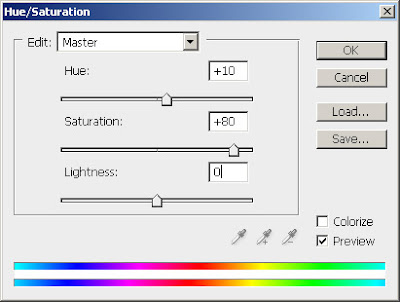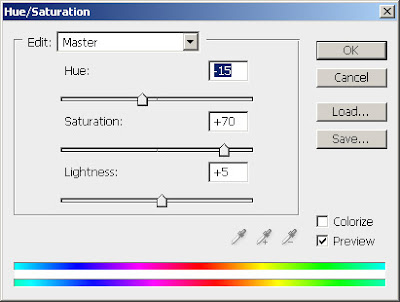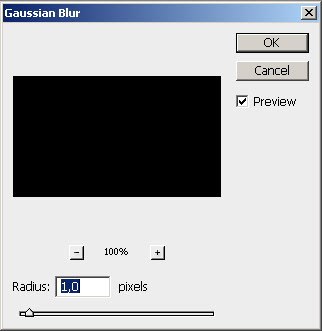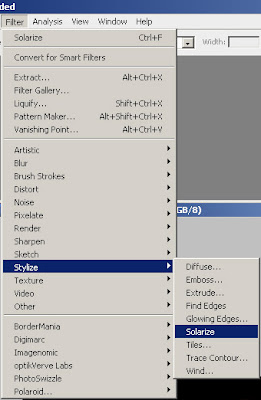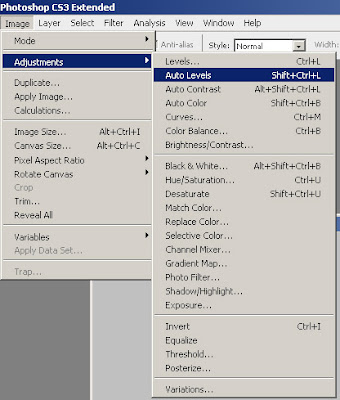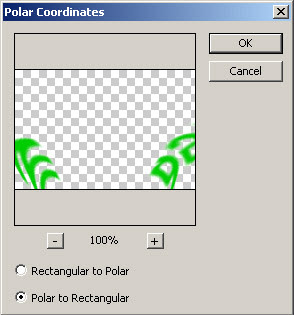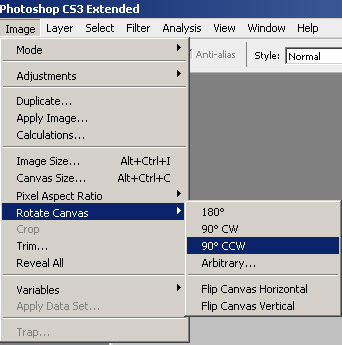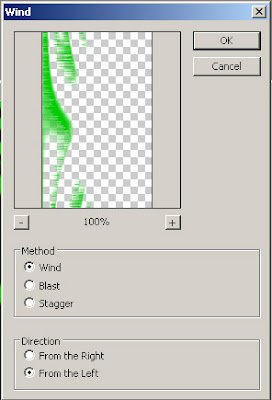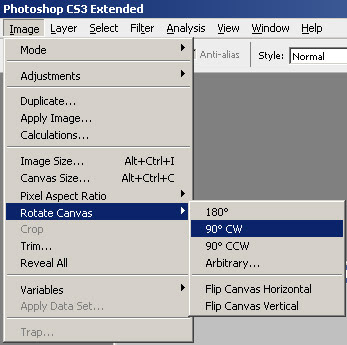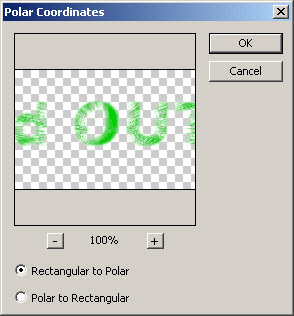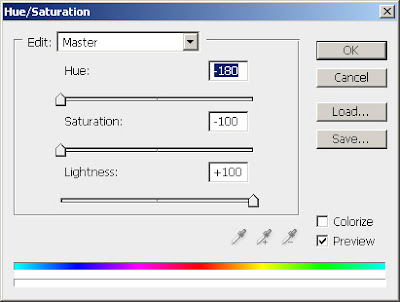1º Vamos criar um novo arquivo com fundo preto e com texto em branco.
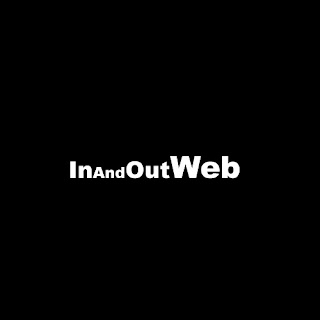
2º Vamos em Image -> Rotate Canvas -> 90º CCW.
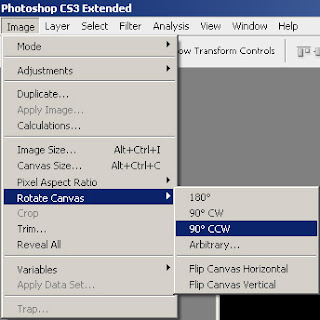
3º Vamos em Filter -> Stylize -> Wind... Este processo deve ser realizado no mínimo 3 vezes.
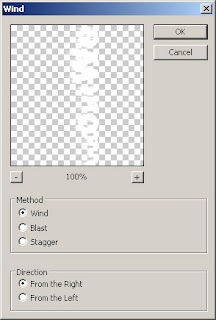
4º Vamos chegar neste resultado.
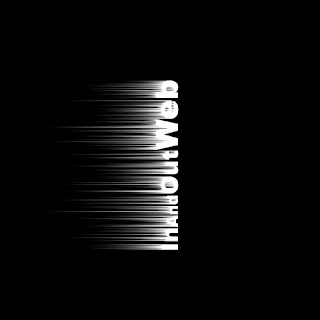
5º Vamos em Image -> Rotate Canvas -> 90º CW.
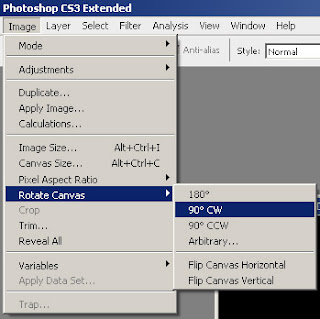
6º Vamos em Filter -> Blur -> Gaussian Bur...
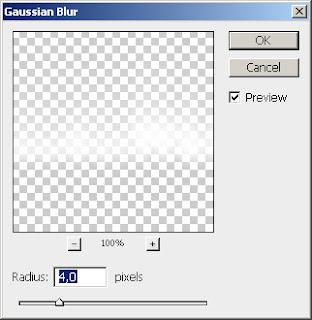
7º Vamos selecionar as duas layers e unifica-las usando o comando CTRL + E.
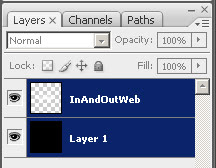
8º Vamos em Image -> Adjustments -> Hue/Saturation.
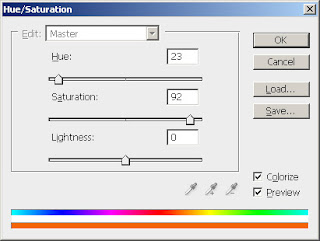
9º Vamos duplicar está camada 2 vezes. Indo em Layer -> Duplicate Layer...
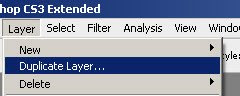
10º Selecionando a primeira camada de cima, vamos agora em Image -> Adjustments -> Hue/Saturation.
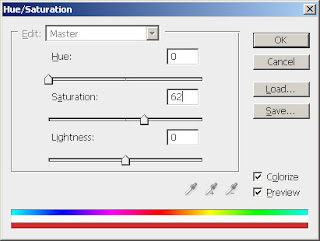
11º Selecionando a camada do centro, vamos agora em Image -> Adjustments -> Hue/Saturation.
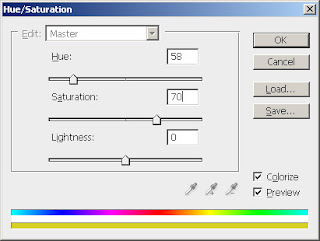
12º Selecionando a camada do centro vamos trocar a propriedade para "Color Burn" e Opacity para 20%.
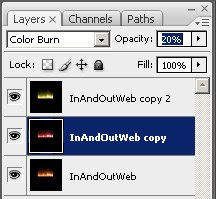
13º Selecionando a primeira camada de cima vamos trocar a propriedade para "Overlay" e Opacity para 60%.

14º Vamos em Filter -> Liquify. Usaremos as ferramentas "Forward Warp Tool", "Pucker Tool" e "Bloat Tool". Realizando este processo em todas as 3 camadas.
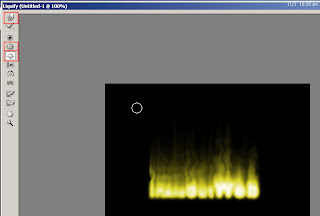
15º Agora vamos botar um texto com as mesmas palavras em cima do efeito e chegaremos neste resultado.